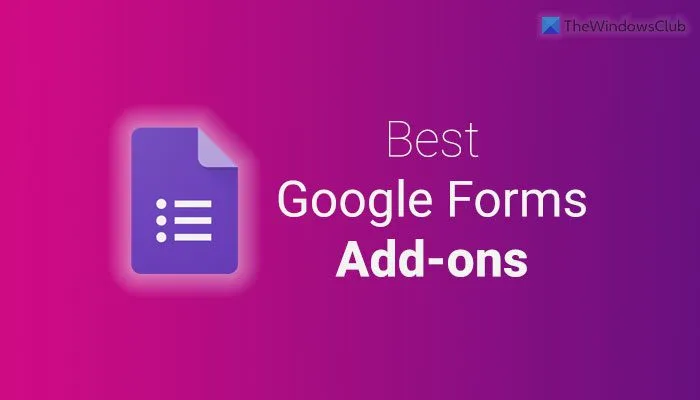Si vous souhaitez enrichir l’expérience utilisateur de Google Forms, vous pouvez installer ces modules complémentaires. Voici quelques-uns des meilleurs modules complémentaires Google Forms vous pouvez installer pour améliorer la productivité. Tous ces add-ons sont téléchargeables et utilisables gratuitement.
Meilleurs modules complémentaires Google Forms pour la productivité
Rendez Google Forms plus intéressant et améliorez la productivité à l’aide de ces modules complémentaires.
- formLimiter
- Minuterie pour Google Forms
- Gestionnaire de réponse
- Pics.io
- Formulaires rapides
- Notifications pour les formulaires
- Formulaire vers Chatbot
- Gestionnaire de téléchargements de formulaires
- Générateur de formulaires Plus
- Limiteur de choix
Pour en savoir plus sur ces add-ons, continuez à lire.
1]formLimiter
Parfois, vous devrez peut-être limiter le nombre de personnes pouvant soumettre le formulaire pour certaines raisons. Bien que Google Forms n’ait pas d’option par défaut, vous pouvez utiliser le module complémentaire formLimiter pour obtenir cette fonctionnalité. Vous pouvez définir n’importe quel nombre comme réponse maximale. Chaque fois qu’il croise ce nombre, votre formulaire sera automatiquement désactivé. Obtenez-le sur workspace.google.com.
2]Minuterie pour Google Forms
Supposons que vous souhaitiez poser quelques questions à vos élèves et qu’ils doivent soumettre le formulaire dans les 15 minutes, 30 minutes ou 1 heure. En d’autres termes, vous voulez limiter le temps. Comme d’habitude, il n’y a pas d’option intégrée dans Google Forms. C’est pourquoi vous pouvez installer ce module complémentaire pour faire le travail. Chaque fois que le délai expire, votre formulaire sera automatiquement désactivé. Obtenez-le sur workspace.google.com.
3]Gestionnaire de réponse
Il peut arriver que vous souhaitiez convertir toutes les réponses au format PDF ou tout autre format afin de pouvoir les imprimer rapidement. Si tel est le cas, le gestionnaire de réponse pourrait vous être utile. Il est également possible de supprimer ou de supprimer les réponses en double, de configurer diverses conditions pour soumettre la réponse, etc., à l’aide de ce module complémentaire. Pour votre information, vous pouvez enregistrer tous les fichiers dans Google Drive. Obtenez-le sur workspace.google.com.
4]Pics.io
Si vous utilisez Pics.io ou avez un abonnement et que vous souhaitez importer des médias à partir de là dans Google Forms, vous pouvez vous aider de ce module complémentaire. Il s’agit d’un module complémentaire officiel de Google Forms que vous pouvez installer et utiliser sans aucun problème. Que vous ayez besoin d’annoter un fichier multimédia ou simplement de l’importer dans le formulaire, vous pouvez le faire à l’aide de ce module complémentaire. Obtenez-le sur workspace.google.com.
5]Formulaires rapides
Parfois, vous devrez peut-être créer un rapport ou un certificat en fonction des réponses soumises. Si tel est le cas, vous pouvez utiliser ce module complémentaire dans Google Forms. Vous pouvez créer des rapports, des certificats, des documents, etc., selon les réponses individuellement. Ensuite, vous pouvez envoyer le fichier à l’expéditeur en quelques instants. La meilleure chose est que vous pouvez créer un modèle à partir de Google Docs, Sheet ou Slide. Obtenez-le sur workspace.google.com.
6]Notifications pour les formulaires
Bien qu’il soit possible d’envoyer automatiquement une notification aux répondants sans aucun module complémentaire tiers, vous ne pouvez pas la personnaliser correctement. C’est pourquoi vous pouvez vous aider du module complémentaire Notifications for Forms qui est entièrement compatible avec Google Forms. Comme indiqué, vous pouvez envoyer une réponse personnalisée ou une notification par e-mail chaque fois que quelqu’un soumet votre formulaire. Obtenez-le sur workspace.google.com.
7]Formulaire vers Chatbot
Si vous souhaitez convertir votre formulaire en chatbot, cet add-on est là pour vous. Il est possible de transformer vos formulaires ennuyeux en chatbot. La meilleure chose est que vous pouvez créer un chatbot interactif afin que les utilisateurs puissent poser des questions et obtenir des réponses en conséquence. Vous pouvez exécuter ce chatbot aussi longtemps que vous le souhaitez. Ce chatbot est pratique pour tout propriétaire d’entreprise qui souhaite convertir ses visiteurs en clients. Obtenez-le sur workspace.google.com.
8]Gestionnaire de téléchargement de formulaires
Form Uploads Manager vous aide à gérer ou à organiser les fichiers téléchargés lors de la soumission d’un formulaire. Au lieu d’utiliser Google Drive pour gérer vos téléchargements, vous pouvez utiliser ce module complémentaire Google Forms pour faire le travail. Il est possible d’organiser et de renommer les fichiers selon vos besoins afin que vous puissiez ignorer Google Drive. Il affiche une liste de tous les fichiers téléchargés avec des liens pour y accéder en cas de besoin. Obtenez-le sur workspace.google.com.
9]Générateur de formulaires Plus
Parfois, vous devrez peut-être suivre un modèle ou un modèle lors de la création d’un formulaire dans Google Forms. Dans de telles situations, vous pouvez prendre l’aide du module complémentaire Form Builder Plus. Il vous permet de créer un formulaire à partir de presque n’importe quoi. Que vous ayez un document dans Google Docs, une feuille de calcul dans Google Sheets, une présentation dans Slides ou n’importe où ailleurs, vous pouvez utiliser ce fichier pour créer un formulaire. La meilleure chose est qu’il prend également en charge les messages Gmail, Calendrier et Chat. Obtenez-le sur workspace.google.com.
10]Limiteur de choix
Il peut arriver que vous deviez limiter une option à un moment précis. Ou vous souhaitez limiter la fréquence à laquelle un choix particulier peut être sélectionné lors de la soumission d’un formulaire. Si c’est le cas, vous pouvez utiliser le limiteur de choix. Il est entièrement compatible avec Google Forms et vous pouvez l’insérer dans presque tous les modèles dont vous disposez pour créer un formulaire. Obtenez-le sur workspace.google.com.
Comment installer des modules complémentaires dans Google Forms
Pour installer des modules complémentaires dans Google Forms, procédez comme suit :
- Site Web Google Forms sur votre PC.
- Créez un formulaire vierge.
- Cliquez sur l’icône à trois points et sélectionnez Modules complémentaires.
- Sélectionnez un module complémentaire que vous souhaitez installer.
- Clique le Installer bouton.
- Clique sur le CONTINUEZ bouton.
Pour en savoir plus sur ces étapes, continuez à lire.
Tout d’abord, vous devez ouvrir le site Web Google Forms, vous connecter à votre compte Google et créer un formulaire vierge.
Ensuite, cliquez sur l’icône à trois points visible dans le coin supérieur droit et sélectionnez Modules complémentaires.

Ensuite, choisissez un module complémentaire que vous souhaitez installer et cliquez sur le Installer bouton.

Ensuite, vous devez l’autoriser à accéder aux détails de votre compte. Pour cela, cliquez sur le CONTINUEZ bouton pour lancer l’installation. Une fois cela fait, vous pourrez utiliser le module complémentaire dans Google Forms. Si vous ne souhaitez plus utiliser un module complémentaire, vous pouvez le supprimer ou le désinstaller.
Comment supprimer les modules complémentaires Google Forms
Pour supprimer les modules complémentaires Google Forms, procédez comme suit :
- Ouvrez Google Forms sur votre ordinateur.
- Connectez-vous à votre compte.
- Cliquez sur l’icône à trois points et sélectionnez Modules complémentaires.
- Sélectionnez le module complémentaire que vous souhaitez désinstaller.
- Clique le Désinstaller bouton.
- Clique le DÉSINSTALLER L’APPLICATION bouton.
Apprenons-en plus sur ces étapes.
Pour commencer, ouvrez le site Web Google Forms et connectez-vous à votre compte Google. Ensuite, cliquez sur l’icône à trois points et sélectionnez Modules complémentaires du menu.
Ensuite, sélectionnez les modules complémentaires que vous souhaitez désinstaller et cliquez sur le Désinstaller bouton.

Ensuite, il affiche une fenêtre contextuelle dans laquelle vous devez cliquer sur le DÉSINSTALLER L’APPLICATION option.

Une fois cela fait, votre module complémentaire sera désinstallé ou supprimé du compte.
Lis: Trucs et astuces Google Forms pour les débutants
Quels sont les modules complémentaires pour Google Forms ?
Les modules complémentaires pour Google Forms vous aident à rendre l’application plus riche en fonctionnalités. Vous pouvez inclure plus de nouvelles fonctionnalités à l’aide de modules complémentaires. Que vous ayez besoin d’ajouter un champ dynamique, de limiter la soumission du formulaire ou de faire autre chose, il est possible de faire ces choses à l’aide des modules complémentaires. Vous pouvez parcourir la liste susmentionnée pour télécharger certains des meilleurs modules complémentaires pour Google Forms.
Comment rendre Google Forms plus intéressant ?
Pour rendre Google Forms plus intéressant, vous pouvez télécharger des modules complémentaires. Les modules complémentaires vous aident à obtenir plus d’options et de fonctionnalités afin que vous puissiez créer un meilleur formulaire pour recueillir les détails des expéditeurs. Vous pouvez parcourir la galerie officielle des modules complémentaires pour trouver des modules complémentaires pratiques.
C’est tout! J’espère que cela a aidé.
Lis: Meilleurs outils gratuits de création de formulaires en ligne pour collecter des informations.